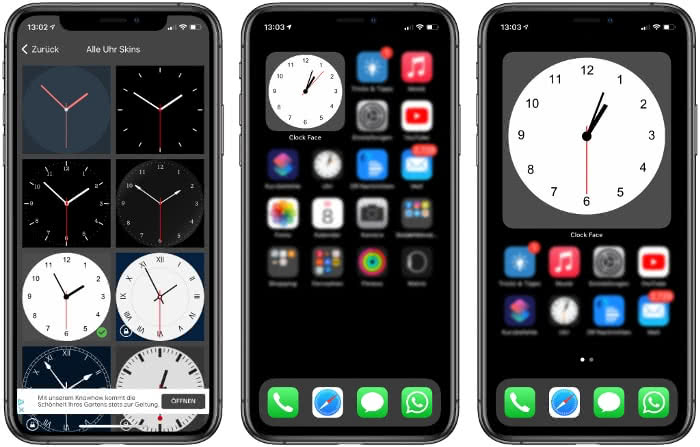Die besten iPhone Widgets – Diese Widgets müsst ihr kennen!
81.475 Aufrufe • Lesezeit: 6 Minuten
 Lange Zeit nur in der „Heute“-Ansicht verfügbar, bereichern Widgets seit iOS 14 auch den iPhone Home-Bildschirm. Sie bieten einen noch schnelleren Zugriff auf häufig genutzte App-Funktionen und erlauben es, den Startbildschirm nach eigenem Gusto zu gestalten. Im Folgenden haben wir eine kleine Auswahl der nützlichsten Widgets für euer iPhone zusammenzustellen.
Lange Zeit nur in der „Heute“-Ansicht verfügbar, bereichern Widgets seit iOS 14 auch den iPhone Home-Bildschirm. Sie bieten einen noch schnelleren Zugriff auf häufig genutzte App-Funktionen und erlauben es, den Startbildschirm nach eigenem Gusto zu gestalten. Im Folgenden haben wir eine kleine Auswahl der nützlichsten Widgets für euer iPhone zusammenzustellen.
Inhaltsverzeichnis
Was sind Widgets nochmal?
Manche Apps stellen sogenannte Widgets zur Verfügung, die bestimmte Funktionen und Informationen bereitstellen. Die Features können dann direkt über die Widget-Kachel am Homescreen angezeigt oder angesteuert werden, ohne dass die App geöffnet werden muss. Das können z. B. anstehende Termine, eigene Fotos, aktuelle Nachrichten oder der Akkustand von iPhone, AirPods, etc. sein.

Widgets zum Homescreen hinzufügen
Damit ihr wisst, wie ihr euch die nachfolgenden Widgets auf den Home-Bildschirm holen könnt, hier noch einmal das Wichtigste in aller Kürze:
Haltet den Bildschirm an einer freien Stelle gedrückt und tippt oben links auf den Plus-Button. Alternativ haltet ihr eine beliebige App oder Widget-Kachel gedrückt, wählt „Home-Bildschirm bearbeiten“ und geht oben auf den Plus-Knopf.
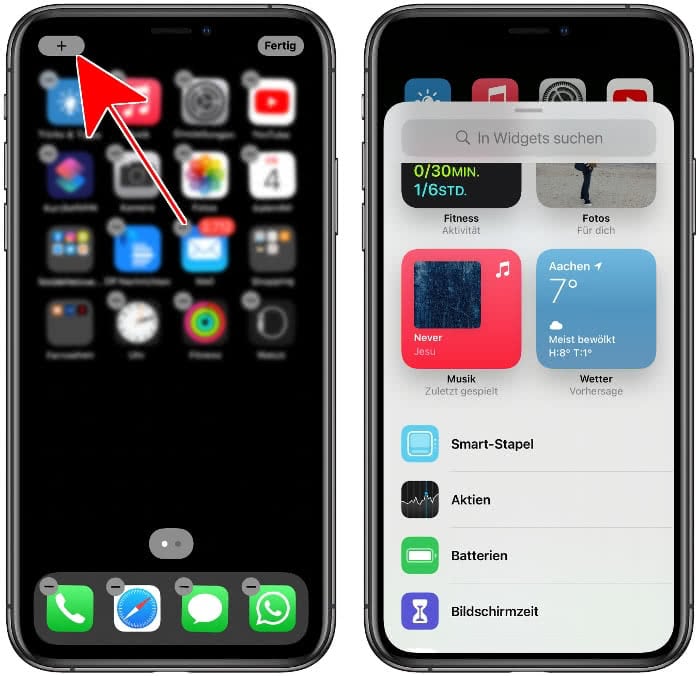
In der Widget-Galerie könnt ihr ganz oben nach bestimmten Widgets suchen oder euch durch die Ansicht scrollen und auf ein Widget tippen, das ihr hinzufügen wollt. Ganz unten findet ihr zudem eine Liste aller verfügbaren Widgets. Ihr habt dann die Wahl zwischen drei Größen (klein, mittel, groß) für die Anzeige Homescreen.
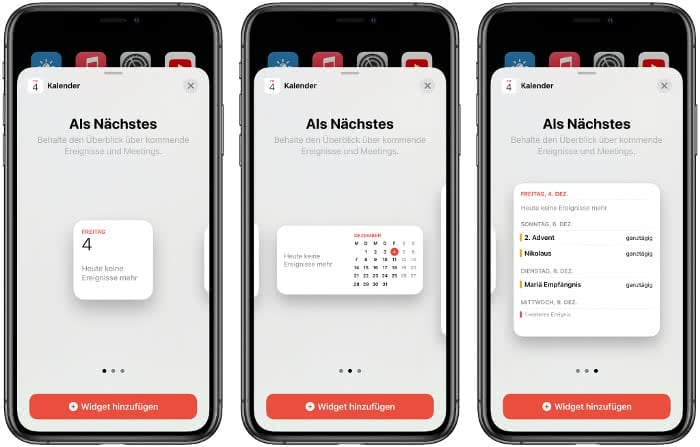
Sobald ihr ein Widget hinzugefügt habt, könnt ihr es frei platzieren. Haltet es dafür kurz gedrückt und schiebt es an eine beliebige Stelle.
ZDFheute
Zum Warmwerden ein Widget, dass vor allem bei der iPhone-Nutzung im Alltag gute Dienste leistet: Das Nachrichten-Widget der ZDFheute-App. Wenn ihr die ZDFheute-App auf eurem iPhone installiert, könnt ihr euch das dazugehörige Widget mit aktuellen Schlagzeilen auf den Homescreen legen und seid bestens über die wichtigsten Ereignisse informiert. Wenn ihr das Widget gedrückt haltet und auf „Widget bearbeiten“ geht, könnt ihr zudem anpassen, ob euch Nachrichten aus den Bereichen Politik, Wirtschaft, Panorama oder Sport angezeigt werden sollen.
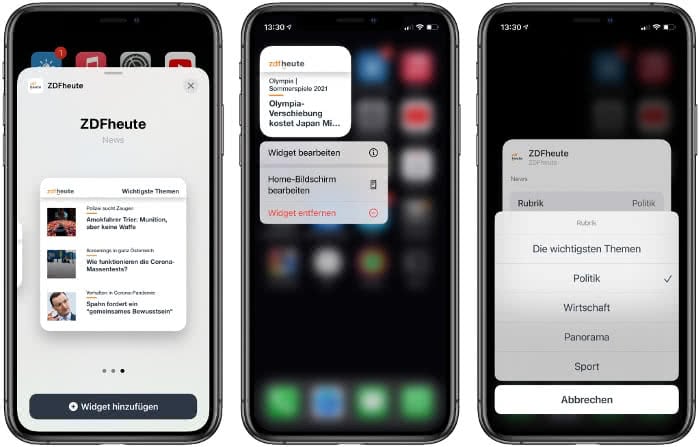
Photo Widget
Mit der iOS Fotos-App könnt ihr nicht selbst festlegen, welche Bilder in dem Widget auftauchen sollen. Vielmehr erscheinen die Bilder rein zufällig basierend auf euren Rückblicken und empfohlenen Fotos. Wenn ihr die Kontrolle darüber haben wollt, welche Bilder im Widget zu sehen sind, könnt ihr euch die kostenlose Photo Widget-App herunterladen. Die App ermöglicht es, bestimmte Fotos oder auch ganze Alben auszuwählen, um diese in Rotation im Widget anzeigen zu lassen. In der App könnt ihr zudem auswählen, in welchen Zeitabständen – 1 Minuten, 5 Minuten, 10 Minuten, etc. – sich die Ansicht aktualisieren soll.
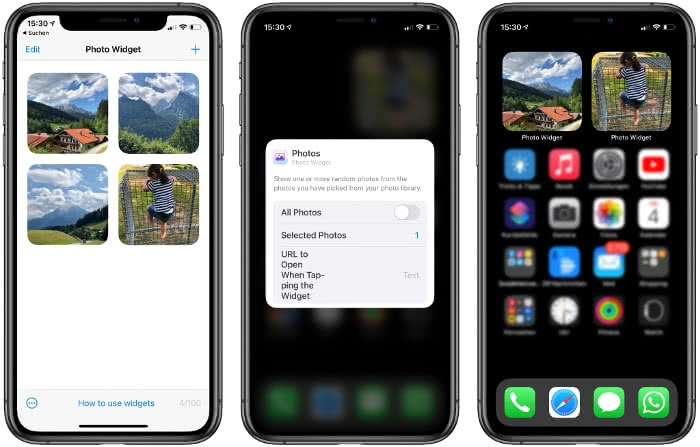
Schrittzähler++
Wer eine kleine Motivationsspritze braucht, um sich im Alltag mehr zu bewegen oder einfach nur wissen möchte, ob er/sie sich ausreichend viel bewegt, kann sich die kostenlose Schrittzähler++ App aufs iPhone laden. Die App macht sich die Schrittzählerfunktion des iPhones zunutze und zeigt im dazugehörigen Widget eure täglichen Schritte, die zurückgelegte Entfernung und die erklommenen Stockwerke an. Darüber hinaus könnt ihr anhand eines Aktivitätsringes sehen, wie weit ihr noch von eurem täglichen Schritteziel – standardmäßig in der App auf 10.000 Schritte voreingestellt – entfernt seid.
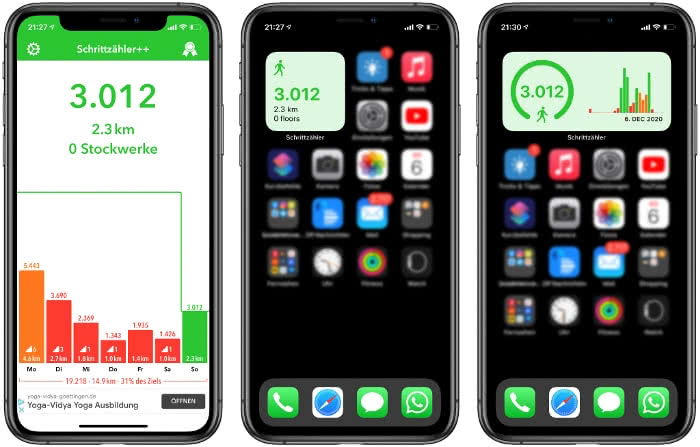
Usage
Die App „Usage“ zeigt euch allerlei Informationen zu eurem iPhone an wie z. B. freier und benutzter Arbeitsspeicher, verfügbarer Speicherplatz oder Datenverbrauch im Mobil- und WLAN-Netz. Diese Daten könnt ihr euch nun auch als Widget auf den Homescreen holen und habt sie so immer im Blick. Mit einem Upgrade auf die Pro-Version für einmalig 6,99 € könnt ihr dann z. B. auch den Stil, Hintergrund, Text und Diagramm-Farben anpassen und einstellen, wie oft die Daten im Widget aktualisiert werden sollen.
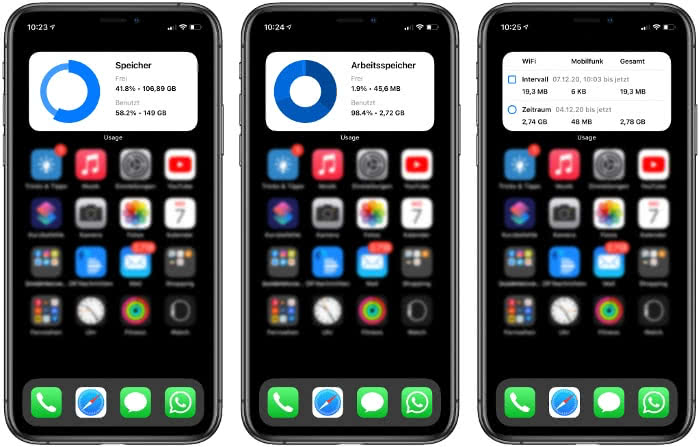
Parcel
Mit der Paket-Tracking-App „Parcel“, die ihr euch kostenlos im App Store herunterladen könnt, seid ihr immer über den aktuellen Zustellstatus eurer Bestellungen informiert. Das Widget zur App zeigt euch direkt am Homescreen die Trackingdaten zu euren erwarteten Sendungen an und unterstützt zahlreiche Logistikdienstleister, darunter DHL, Hermes, DPD, GLS und Amazon Logistics. Sendungen, die ihr verfolgen möchtet, müsst ihr vorher in der App mit Sendungsnummer und Paketdienst hinterlegen. Für 3,49 € pro Jahr könnt ihr im Rahmen des Premium-Abos weitere Features wie die werbefreie Nutzung und das Beobachten von mehr als 3 Sendungen gleichzeitig freischalten.
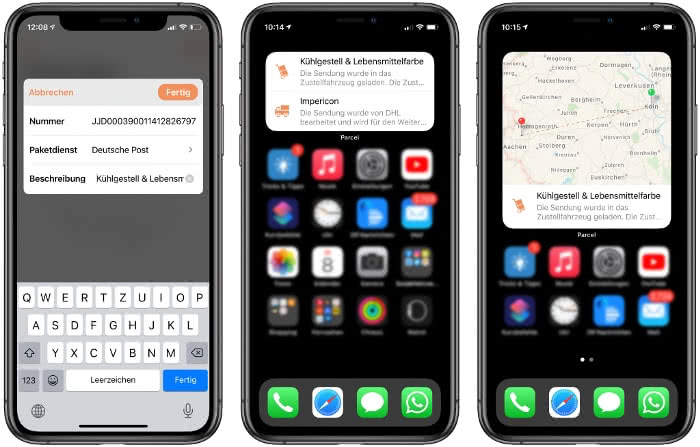
Color Widgets
Für alle, die Lust haben ihrem iPhone-Homescreen einen anderen Look zu verpassen, gibt es die App „Color Widgets“. Sobald ihr die App startet, werden euch zahlreiche vorgefertigte Widget-Designs präsentiert, die sich der Anzeige unterschiedlicher Informationen widmen. Neben Widgets mit Tag, Datum, Akkustand und Uhrzeit gibt es auch Varianten, die eure Erinnerungen, den Kalender, das Wetter oder Zitate anzeigen. Ihr könnt diese einfach anwählen und per Fingertipp auf „Set Widget“ zur Widget-Galerie hinzufügen. Anschließend könnt ihr das Widget in der Widget-Galerie wie gewohnt in drei verschiedenen Größen zum Home-Bildschirm hinzufügen. Die kann 3 Tage kostenlos getestet werden. Der Jahrespreis im Abo beträgt dann 21,99 €.
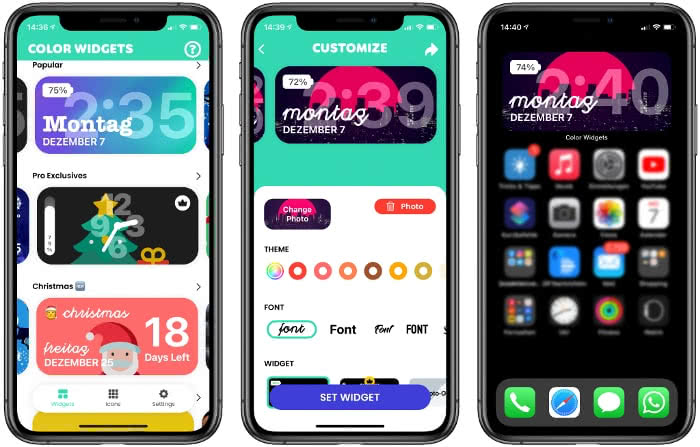
Wikipedia
Auch die App des Online-Lexikons Wikipedia bietet mittlerweile ein sehr nützliches und auch unterhaltsames Widget an. Dieses bringt euch interessante Fakten zu historischen Ereignissen des aktuellen Datums („Heute“), das Bild des Tages, die meistbesuchten Artikel des Tages („Meistgelesen“) und von der Community ausgewählte Top-Beiträge („Vorgestellter Artikel) auf den Homescreen. Die verschiedenen Kategorien stehen in drei verschiedenen Größen zur Verfügung. Mit einem Fingertipp auf eine der Infotafeln gelangt ihr zu dem verlinkten Artikel in der Wikipedia-App.
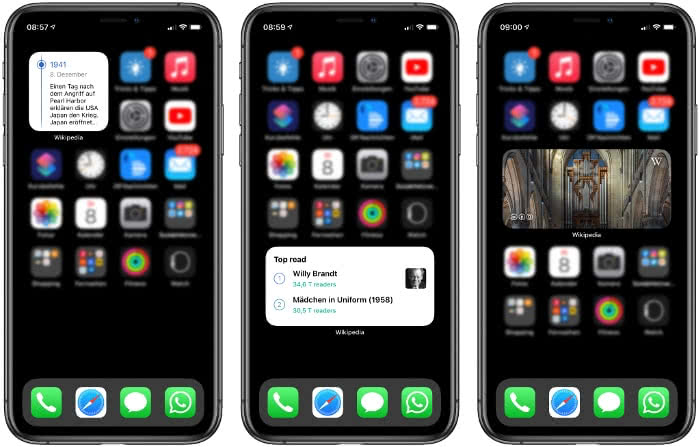
Sticky Widgets
Eine tolle Möglichkeit, um kleine Notizen und Merkhilfen direkt am Homescreen abzulegen, bietet die App „Sticky Widgets“. Mit der App lassen sich kleine virtuelle Klebezettel erstellen, die euch mit jedem Blick auf den Home-Bildschirm an wichtige Dinge erinnern, die ihr noch erledigen wollt. Dafür müsst ihr nur das Wigdet der Sticky Widgets-App zum Homescreen hinzufügen und könnt mit einem Fingertipp auf die Kachel sofort mit dem Schreiben der Notiz loslegen. In der App könnt ihr dann noch die Hintergrundfarbe, Schriftart und -größe sowie Ausrichtung des Textes anpassen. Ihr könnt euch bei Bedarf sogar mehrere solcher digitalen Post-Its auf den Bildschirm legen. Auch hier stehen wieder drei Widget-Größen (klein, mittel, groß) zur Auswahl. Die App ist kostenlos, lässt sich per In-App-Kauf (2,99 €) um zusätzliche Hintergrundfarben und Schriftarten erweitern.
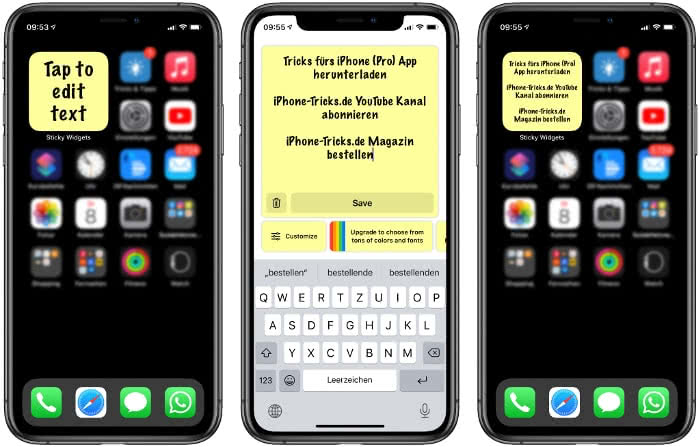
DataMan
Kommt ihr hin und wieder schnell ans monatliche Datenlimit? Dann hilft euch das Widget der DataMan-App, euren Datenverbrauch im Auge zu behalten. Das Widget zeigt euch das noch verfügbare Datenvolumen, die Anzahl der im aktuellen Rechnungszyklus verbleibenden Tage sowie eine prozentuale Angabe des bislang verbrauchten Volumens. Die „intelligente Vorhersage“ schätzt zudem anhand eurer persönlichen Datennutzung, ob die verfügbare Datenmenge voraussichtlich bis zum Ende des Abrechungszeitraums reicht oder nicht. Je nachdem erscheint das Widget dann in leuchtendem grün („Sicher“) oder rot („Gefahr“). Die DataMan-App kann für einmalig 0,99 € im App Store heruntergeladen werden und lässt sich im Rahmen des Pro-Abonnements (0,99 €/Monat) um zusätzliche Features wie z. B. Push-Benachrichtigungen bei Erreichen des Nutzungslimits erweitern.
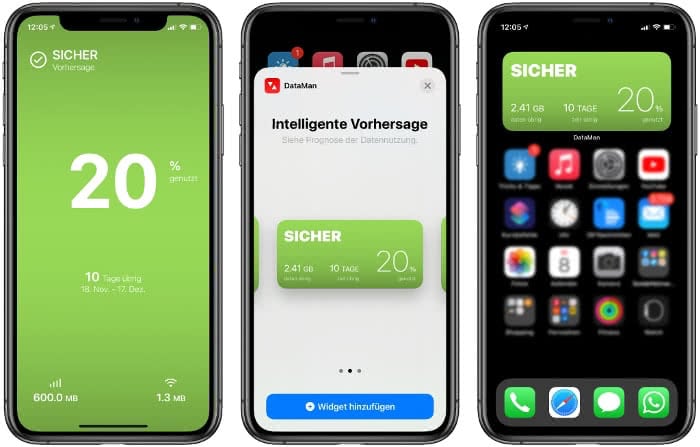
Ziffernblatt – Analoge Uhren
Wenn ihr einer analogen Uhr auf eurem Homescreen nicht abgeneigt seid und euch der Look des iOS Uhren-Widgets langweilt, sorgt die App „Ziffernblatt – Analoge Uhren“ für ein wenig Abwechslung. In der kostenlosen Version bietet die App fünf durchaus brauchbare Uhren-Designs in zwei Größen, die ihr euch als Widget auf den Home-Bildschirm legen könnt. Per In-App-Kauf (1,99 €) könnt ihr auf die Pro-Version upgraden und weitere Ziffernblätter freischalten.